Kako preuzeti glazbu od razrednika
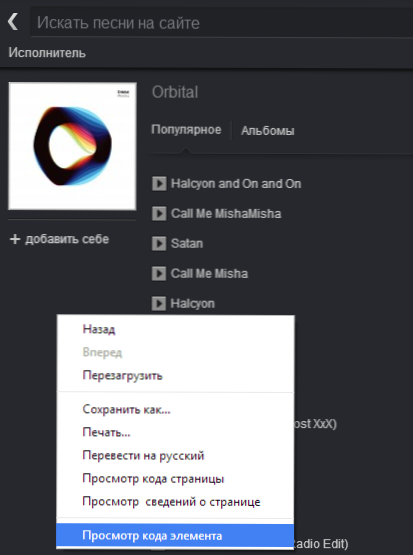
- 5001
- 1298
- Horace Hoeger
Ako ste trebali preuzeti glazbu iz razrednika na računalo, u ovom članku možete pronaći nekoliko načina za to koji su prikladni za različite situacije.
Možete prenijeti audio datoteke pomoću dodataka (proširenja) i dodataka za preglednike Google Chrome, Mozilla Firefox ili Opera ili pomoću zasebnih besplatnih programa dizajniranih za preuzimanje kolega iz razreda iz razrednika web mjesta. I uopće ne možete koristiti dodatne module i programe, a glazbu preuzeti pomoću jednostavnog preglednika i domišljatosti. Razmotrite sve mogućnosti i koje odabrati odlučite sami.
Preuzmite glazbu od kolega iz razreda koristeći samo preglednik
Na ovaj način za preuzimanje glazbe iz razrednika prikladan je za one koji su spremni i koji su zainteresirani za razumijevanje što je ono što je potrebno jednostavno i brzo - prijeđite na sljedeće opcije. Prednost ove metode preuzimanja glazbenih datoteka iz razreda na društvenoj mreži je u tome što sve radite ručno, a stoga nije potrebno instalirati proširenje preglednika ili programa, koji su, iako besplatni, često prepuni oglašavanja ili napraviti neke Promjene na računalu.
Uputa je namijenjena preglednicima Google Chrome, Opera i Yandex (dobro, Chromium).
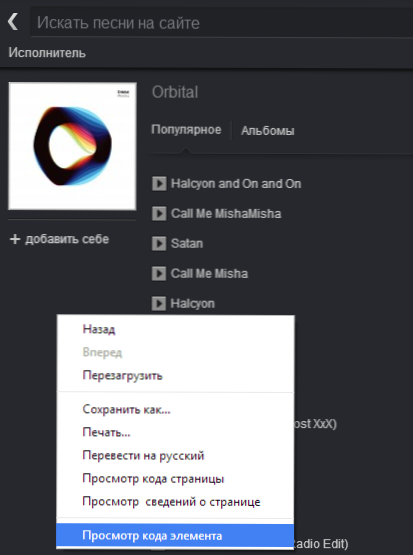
Prije svega, otvorite glazbeni uređaj u kolegama iz razreda i bez pokretanja pjesama kliknite desni gumb miša bilo gdje na stranici, a zatim odaberite "Prikaži kôd elementa". Otvorit će se konzola preglednika s kodom stranice, u njoj odaberite karticu Network, koja će izgledati na slici ispod.
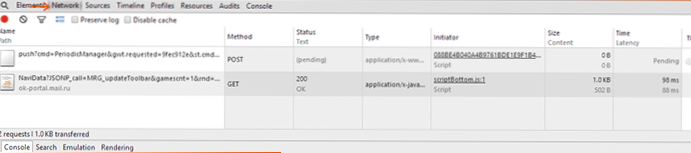
Sljedeći korak, pokrenite pjesmu koju želite preuzeti i napomenuti da su se nove točke pojavile na konzoli ili se na Internet žali na vanjske adrese. Pronađite stavku u kojoj je stupac tipa (vrsta) važan "audio/mpeg".
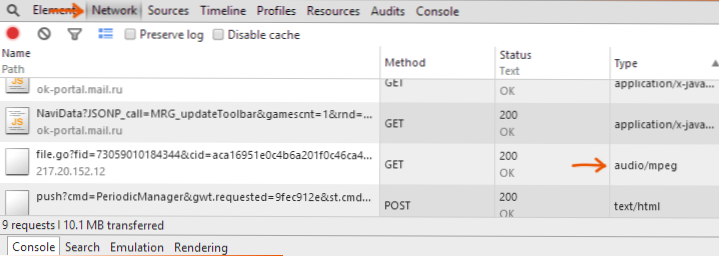
Kliknite u ovu datoteku u krajnjem lijevom stupcu s desnom gumbom miša i odaberite "Otvori vezu na novoj kartici" (otvorite vezu na kartici Nova). Odmah nakon ovoga, ovisno o postavkama učitavanja vašeg preglednika, započet će ili preuzimanje glazbe na računalu u mapi "Učitavanje", ili će se pojaviti prozor odabrati gdje preuzeti datoteku.
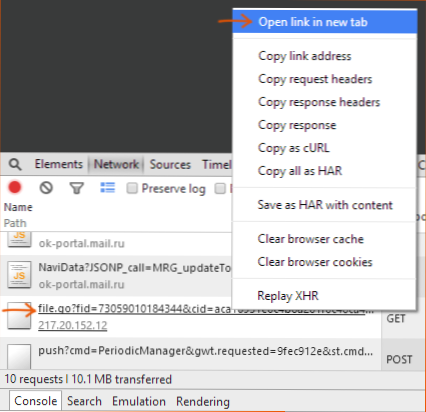
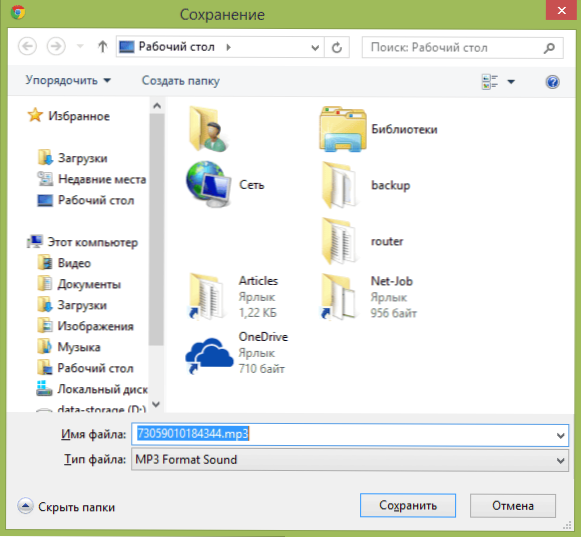
Spasiti.Neto pomoćnik
Vjerojatno najpopularniji program za preuzimanje glazbe iz razreda - Saveffrom.Neto pomoćnik (ili spremanje.Neto pomoćnik). U stvari, ovo nije baš program, već proširenje za sve popularne preglednike, za čiju je instalaciju prikladno koristiti instalater s web stranice programera.
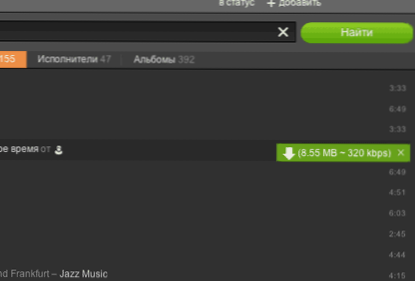
Evo stranice na službenoj web stranici Savefrom.Neto, posvećen mogućnostima učitavanja glazbe s kolega iz razreda, na istom mjestu možete instalirati ovo besplatno proširenje: http: // ru.Spasiti.Net/8-kak-suncat-ednaklassnini-music-i-video/. Nakon instalacije, prilikom sviranja glazbe pored imena pjesme, pojavit će se gumb koji će ga preuzeti na računalo - sve je elementarno i razumljivo čak i početniku korisnika.
Ekspanzija OK Spremanje zvuka za Google Chrome
Sljedeće je proširenje namijenjeno za upotrebu u pregledniku Google Chrome, a naziva se OK Saving Audio. Možete ga pronaći u trgovini Chrome Extensions, za koju možete kliknuti gumb Postavke u pregledniku, odabrati alate - ekspanziju, a zatim pritisnite "Više proširenja", a zatim upotrijebite pretragu na web mjestu.
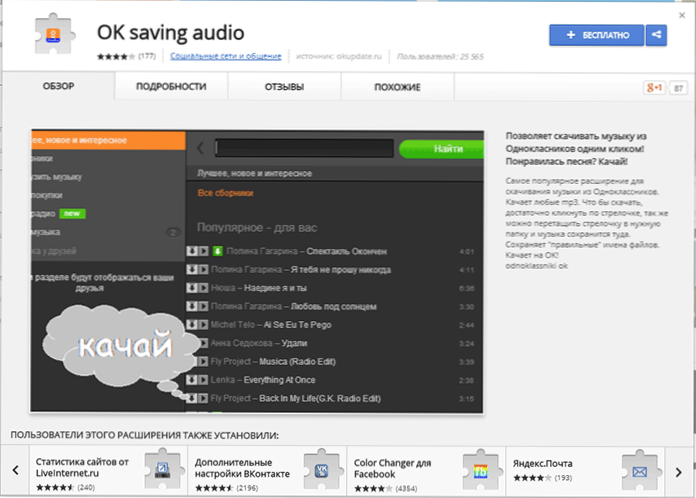
Nakon instaliranja ovog širenja, u igraču na razrednicima, pojavit će se gumb pored svake pjesme za preuzimanje glazbe na vaše računalo, kao što je prikazano na gornjoj slici. Sudeći prema recenzijama, većina korisnika je u potpunosti zadovoljna radom OK Saving Audio.
Oktools za Chrome, Opera i Mozilla Firefox
Još jedno proširenje visoke kvalitete, pogodno za tu svrhu i rad u gotovo svim popularnim preglednicima - OKTOOLS, što je skup korisnih alata za društvenu mrežu ODNOKLASSNIKI i omogućavanje, između ostalog, preuzimanje glazbe na vaše računalo.
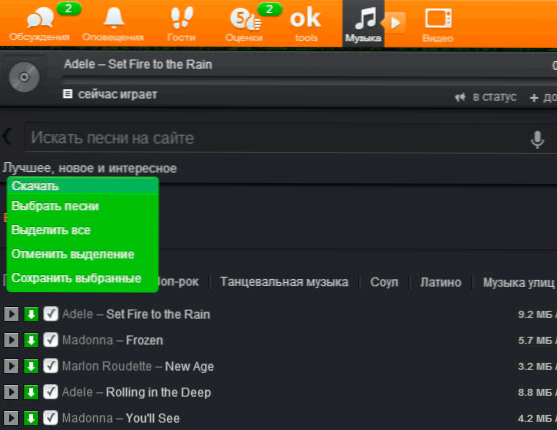
Ovo proširenje možete instalirati iz službene trgovine vašeg preglednika ili s web stranice Oktools Developer.ru. Nakon toga, gumbi za učitavanje pojavit će se u igraču i, štoviše, bit će moguće preuzeti nekoliko odabranih pjesama odjednom.
Dopuna pomoćnika za preuzimanje za Mozilla Firefox
Ako koristite Mozilla Firefox, tada možete upotrijebiti Helper za preuzimanje videozapisa za preuzimanje glazbenih datoteka s web stranice razrednika, koji, unatoč imenu koji govori o videu, može savršeno prenijeti glazbu.
Da biste instalirali dodatak, otvorite glavni izbornik preglednika Mozilla Firefox i odaberite stavku "Dodaci". Nakon toga upotrijebite pretraživanje da biste pronašli i instalirali pomoćnik za preuzimanje. Kad je dodatak instaliran, pokrenite bilo koji sastav u igraču, a pritiskom na gumb Add -on na alatnoj traci preglednika vidjet ćete da možete preuzeti datoteku koja se može obnoviti (čiji će se naziv sastojati od brojeva, kao u prvoj metodi U ovim uputama).

